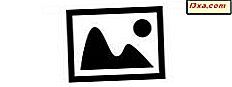Den måde, Xbox One håndterer systemopdateringer, adskiller sig fra Xbox 360 eller Playstation. I denne vejledning vil jeg dele alt, hvad der er at vide om Xbox One-opdateringer, hvordan de udføres, de ændringer, de bringer, og hvordan man finder udgivelsesnoterne for hver enkelt opdatering. Lad os begynde:
Opdateringer til Xbox One i Instant On-tilstand vs. Energibesparelse
Når du foretager den første opsætning af din Xbox One, bliver du bedt om at vælge mellem to tilstande: Energibesparelse og Instant on .

Valget du laver på dette trin påvirker måden Xbox One modtager opdateringer på:
- Instant on - Xbox One kontrollerer opdateringer om natten. Hvis en ny opdatering er tilgængelig, downloades den og installeres automatisk, mens du sover. Efter installationen afbrydes konsollen, fordi opdateringer kræver en genstart af konsollen. Når du kommer tilbage til konsollen, og du vil vække det ved at sige "Xbox On" vil du bemærke, at der ikke sker noget. Det skyldes, at konsollen er slukket. Våg det ved at trykke på Xbox- knappen på konsollen eller din controller.
- Energibesparelse - Xbox One kontrollerer opdateringer hver gang du manuelt starter konsollen. Hvis en opdatering er tilgængelig, skal du gennemgå proceduren beskrevet i næste afsnit.
Sådan opdateres Xbox One, når du bruger energibesparelsesfunktionen
I energibesparelsestilstand kan du blive informeret om, at det er på tide at opdatere, når du starter konsollen. Du får vist opdateringsstørrelsen og ingen oplysninger om de ændringer, den vil gøre. Hvis du vil vide mere om de ændringer, der følger med en Xbox One-opdatering, skal du læse alle de resterende afsnit i denne vejledning.
Du kan ikke bruge konsollen uden at gå videre med opdateringen. Det eneste valg du har er at vælge "Start opdatering" .

Xbox One begynder at downloade opdateringen. Denne proces tager et stykke tid, afhængigt af hvor hurtigt din internetforbindelse er.
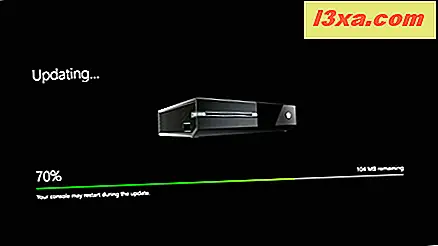
Efter opdateringen er downloadet, genstarter Xbox One automatisk. Der vises en sort skærm i et stykke tid, og så ser du en grøn bjælke, der angiver udviklingen i installationsprocessen.

Når opdateringen er installeret, vises Dashboard, og du bliver bedt om at logge ind.
Hvad man kan forvente af Xbox One Updates
Opdateringer leveres kun med det formål at forbedre din Xbox One-oplevelse. Det betyder, at en opdatering kan give følgende typer forbedringer:
- Stabilitet og ydeevne opdateringer.
- Forbedrede funktioner og løst bugs.
- Nye funktioner.
Desværre kan opdateringer også introducere nye fejl, der kan skabe problemer for en bestemt delmængde af brugere. Hvis det er tilfældet for dig, og du begynder at have problemer, efter at du har udført en opdatering, skal du ikke kontakte Microsofts supporttjeneste. Du kan også tjekke denne vejledning fra Microsoft: Fejlfinding af systemopdateringer på din Xbox One-konsol. Det beskriver kendte problemer forårsaget af Xbox One-opdateringer og hvad du kan for at rette dem.
Sådan lærer du hvad hver Xbox One Update har at byde på
Hvis du leder efter udgivelsesnotater om hver opdatering til din Xbox One, kan det være svært at finde dem ved at udføre en søgning på Bing eller Google. Heldigvis kan du læse denne side: Systemopdateringer til Xbox One-operativsystemet. Her vil du se en detaljeret logfil med alle de opdateringer, der var tilgængelige indtil videre og alle de ændringer, de introducerede til Xbox One-oplevelsen.
Kan du rulle tilbage en defekt Xbox One Update?
Det korte svar er Nej. Microsoft har ikke givet et værktøj til at rulle tilbage opdateringer, der forårsager problemer for brugere, efter at de er installeret.
Kan du manuelt kontrollere Xbox One-opdateringer?
Igen er svaret nej. Microsoft har ikke implementeret denne funktion.
Konklusion
Jeg håber du har fundet denne vejledning nyttig. Hvis der er spørgsmål, du har om Xbox One-opdateringer, tøv ikke med at dele dem ved hjælp af nedenstående kommentarformular.